Tastele rapide sunt probabil cea mai bună soluție pentru a facilita lucrul cu aplicațiile care utilizează tastatura după metoda de tastare la atingere. Principiul de funcționare a tastelor rapide este astfel încât o acțiune separată este asociată cu o tastă sau combinația lor, care este efectuată imediat după apăsarea acestei taste sau combinație. În modern sisteme de operare Există seturi standard de astfel de chei și diverse aplicații conțin în plus propriile lor combinații. În funcție de setările furnizate de autorii programului, astfel de taste și combinații pot fi atribuite de dezvoltatori sau setate de utilizatori înșiși în setările aplicației.
De asemenea, platforma „1C:Enterprise 8” nu face excepție de la această regulă și conține multe taste rapide, mai ales comune pentru configurațiile „1C: Contabilitate”, „1C: Managementul salariilor și resurselor umane”, „1C: Managementul comerțului”, „1C: Retail” „și altele. Mai mult, chiar dacă vă scrieți propria configurație pentru această platformă, aceste chei vor funcționa în ea. Pentru a crea capturi de ecran, voi folosi configurația „1C: Retail”, deoarece în prezent scriu despre lucrul cu ea și este, după cum se spune, la îndemână.
Pentru a evalua pe deplin raționalitatea unui astfel de solutie tehnica, să vedem cum arată din exterior tehnicile de lucru folosind taste rapide, precum și fără participarea lor.
Să presupunem că utilizatorul nu este conștient de existența tastelor rapide sau, ceea ce se întâmplă mai des, nu le acordă suficientă atenție, considerându-le ceva inutil sau abstru. În acest caz, chiar și cel mai mult operare simplă necesită cel puțin două sau trei clicuri de mouse pe elementele interfeței aplicației - trecerea la alte linii de formular, elemente de meniu, clicuri pe butoane și așa mai departe. În plus, aceste elemente nu sunt întotdeauna situate în imediata apropiere unele de altele. Adică, în timpul unei astfel de lucrări, mai trebuie să mișcați mouse-ul intens, eliberându-l periodic pentru a introduce unele informații de la tastatură, apoi ridicați din nou mouse-ul în mână și continuați să lucrați.
Dacă vorbim despre una sau două operațiuni, atunci aceasta nu este o problemă anume. Dar adevărul este că utilizatorii 1C trebuie foarte des să efectueze sute de astfel de operațiuni pe zi. Mai ales în 1C: Configurații contabile și comerciale. Un exemplu simplu este introducerea manuală a noilor liste de articole de produse, ceea ce se întâmplă destul de des. Acum estimați cât timp este petrecut în timpul zilei ridicând și lăsând mouse-ul și mișcând cursorul pe ecran. Dacă într-o lună?
Un utilizator care are încredere în lucrul cu tastele rapide poate efectua volume de lucru de multe ori mai mari fără prea mult efort. De exemplu, dacă lucrați cu mouse-ul, atunci pentru a crea un document nou trebuie să luați mouse-ul, să îl îndreptați spre butonul de creare a documentului și să faceți clic pe el. Apoi trebuie să aruncați mouse-ul, să completați documentul folosind tastatura, să ridicați din nou mouse-ul și să salvați sau să navigați în document.
Și, în același timp, un utilizator avansat va apăsa pur și simplu tasta Inserare, care creează un nou document, îl va completa imediat, deoarece nu trebuie să se grăbească între mouse și tastatură, apoi apăsați combinația Ctrl+S sau Ctrl+Enter - și asta este tot. La scară industrială, economiile de timp sunt pur și simplu colosale!
Pentru realizare cele mai bune rezultate De asemenea, este o idee bună să stăpânești tehnicile de tastare la atingere. Nu o vom lua în considerare în cadrul acestui articol, dar în numele meu aș dori să adaug că am stăpânit rapid tastarea tactilă în rusă și limbi engleze mulțumită antrenor de tastatură VerseQ, a cărui recenzie poate fi citită aici. Menționez aici acest simulator deloc din motive de publicitate, dar chiar îl consider mult mai eficient decât alte simulatoare, chiar mai cunoscute.
Dar să nu ne abatem de la subiect. Deci, știm deja că tasta Insert este folosită pentru a crea un nou element. Mai mult, cuvântul „element” este folosit aici în sensul cel mai larg. Acesta ar putea fi un articol nou din listă, cum ar fi un nou echipament conectat casă de marcat sau un scaner de coduri de bare, sau un document obișnuit - o factură, un certificat de acceptare și așa mai departe.

Uneori se întâmplă că trebuie să creați nu un singur obiect, ci un grup de astfel de obiecte. Un exemplu este o listă de articole în care este creată o categorie separată pentru fiecare produs, care vă permite să structurați logic datele.
Un astfel de grup este ceva ca un folder în care puteți adăuga alte grupuri și produsele în sine. Pentru a crea un astfel de grup, puteți folosi combinația Ctrl+F9.

Această combinație va funcționa numai dacă vă aflați într-o secțiune care acceptă crearea de grupuri. De exemplu, dacă aveți o fereastră de primire a mărfurilor deschisă, atunci această combinație nu va oferi nimic în ea - nu există grupuri furnizate aici. Dar butonul Inserare, ca de obicei, va crea un nou element. În cazul nostru, este vorba de primirea mărfurilor.
Pentru a deschide un element deja introdus în baza de date pentru editare sau vizualizare, trebuie să apăsați butonul F2. Acest lucru va fi echivalent cu a face clic pe butonul cu imaginea unui creion verde în interfața programului.

În funcție de tipul de element deschis, numărul de linii în forma sa variază și pot fi destul de multe. Pentru a comuta între ele fără a folosi mouse-ul, puteți folosi butonul Tab și combinația Shift+Tab. Primul vă va duce la următoarea linie, iar al doilea vă va duce la linia anterioară.

Butonul Del îndeplinește mai multe funcții. În primul rând, aceasta este ștergerea standard a textului în modul de editare. În plus, poate fi folosit pentru a marca obiectele de sistem pentru ștergere și pentru a șterge elementele care pot fi șterse direct, fără marcare prealabilă.
De exemplu, dacă vorbim despre configurația 1C: Retail, acestea ar putea fi coduri de bare atribuite unui anumit nume sau unui set separat de caracteristici ale unui produs. Dar produsul sau caracteristica în sine nu pot fi șterse pur și simplu - trebuie mai întâi să-l marcați pentru ștergere, apoi să îl ștergeți folosind o funcție specială.
Fiecare document, cu excepția marcajului pentru ștergere, poate avea trei stări principale: document nesalvat, salvat și postat.
Cu nesalvat totul este clar. Acesta este un document pe care tocmai l-ați creat și nu l-ați salvat sau un document salvat anterior în care ați făcut unele modificări, dar nici nu l-ați salvat. Faptul că editările nu au fost salvate este indicat de simbolurile asterisc din titlul filei și în titlul documentului.

Să ne dăm seama ce este comun și care este diferența dintre un document pur și simplu salvat și postat. În primul rând, modificările sunt salvate atât în timpul salvării normale, cât și la postare. Documentului i se atribuie, de asemenea, un număr. Dar cu o simplă salvare, există o simplă înregistrare a informațiilor introduse, nimic mai mult. Documentul postat generează toate tranzacțiile necesare și începe să participe la contabilitate.
Un exemplu este situația cu primirea mărfurilor. Creați un document, introduceți acolo mărfurile necesare și cantitatea lor primită și salvați fără înregistrare. Documentului i se va atribui un număr și va apărea în lista documentelor de postare. Mai mult, va conține informații despre bunurile primite, inclusiv denumirea acestora, cantitățile, unitățile de cont, costul și suma totală, dar afișarea în sine nu a fost încă efectuată.
Dacă încercați să anulați un astfel de produs în acest moment, vor fi anulate doar acele unități care au fost înregistrate anterior. Dacă astfel de bunuri nu au ajuns anterior la depozit, atunci nu le veți putea anula deloc. Pur și simplu nu există. Documentul a fost creat dar nu a fost postat, deci nu a fost trecută în registru înscrierea mărfurilor în depozit. Un astfel de document salvat poate fi deschis și procesat în orice moment.
Pentru a naviga într-un document și a-l închide, utilizați combinația Ctrl+Enter. Adevărat, uneori este necesar să postați un document fără a-l închide. De exemplu, pentru a crea imediat altul pe baza acestuia. Pentru a face acest lucru, utilizați butonul „Pass” din interfața aplicației. Dacă există un buton fierbinte pentru el, nu știu nimic despre el.

Combinațiile de taste Ctrl+C și Ctrl+V sunt bine cunoscute în multe aplicații. Acestea sunt combinații standard care vă permit să copiați bucăți de text în clipboard și să le lipiți în altă parte.
Dar în configurațiile platformei 1C:Enterprise 8 există și o funcție foarte convenabilă care vă permite să creați un element nou prin copierea unuia vechi. Acest lucru se face folosind tastă rapidă F9.
Acest instrument creează o copie a celui precedent, în care puteți face ulterior modificările necesare. Acest lucru este foarte convenabil atunci când noul document nu este mult diferit de cel vechi. De exemplu, dacă faci o factură pentru o contraparte cu care ai mai lucrat deja, nu trebuie să introduci toate detaliile de la zero. Doar selectați unul dintre documentele vechi și apăsați F9. După aceea, tot ce trebuie să faceți este să înlocuiți partea tabulară sau alte lucruri mici. Ca urmare, dacă partea tabulară nu este foarte mare, vă va dura câteva secunde să faceți totul despre orice.
În acest fel, puteți clona nu numai documente, ci și orice înregistrări în general. Să presupunem că aveți un articol de produs care are o listă lungă de caracteristici care diferă cu una sau două valori. Desigur, puteți să selectați întreaga listă, să o copiați și apoi să o lipiți în fiecare nouă poziție și să o modificați. Dar este mult mai ușor să faci asta apăsând un singur buton, nu-i așa?

Butonul F5 este folosit pentru a reîmprospăta pagina. Acest lucru ajută, de exemplu, atunci când starea unui document deschis s-a schimbat din cauza mișcării documentelor în ferestrele vecine sau pe alt computer. Să presupunem că starea plății unei comenzi deschise s-a schimbat când le-ați finalizat pe toate Documente necesare, dar din moment ce comanda în sine era deschisă, informațiile de pe ecran nu au fost actualizate. În astfel de cazuri, F5 ajută.
Combinațiile Ctrl+F și Ctrl+Q sunt folosite pentru a activa și dezactiva modul de căutare, iar tasta F1 lansează în mod tradițional sistemul de ajutor.
Deci, acum cunoașteți toate butoanele principale utilizate în lucrul cu configurațiile platformei 1C:Enterprise. Cum folosești aceste cunoștințe este o altă problemă. Din mulți ani de experiență ca administrator de sistem, știu că utilizatorii sunt adesea prea leneși să învețe aceste combinații. Scuzele lor sunt monotone: „Este prea greu”, „Nu îmi voi aminti”, „Voi căuta acești nasturi mult timp” și așa mai departe în același spirit.
De fapt, nu este nimic complicat. Da, în prima zi sau două vă veți aminti combinațiile. Dar aici vă puteți concentra pe sfaturile care apar atunci când mutați cursorul mouse-ului peste un buton de funcție pentru care este furnizată o combinație de taste rapide.

În ceea ce privește poziția butoanelor necesare pe tastatură, în primul rând, deoarece lucrezi pe un computer, pur și simplu trebuie să știi unde este totul și, în al doilea rând, vei învăța foarte repede butoanele utilizate frecvent și le vei folosi automat, ceea ce nu este vă va servi bine.
Se vorbea despre lucrul cu o combinație de taste în configurator, care accelerează și facilitează munca unui programator 1C.
În timp ce lucram, am observat câți utilizatori nu știu sau nu doresc să învețe cum să folosească comenzile rapide de la tastatură în 1C:Enterprise, dar utilizarea tastelor de comenzi rapide în 1C:Enterprise accelerează semnificativ munca.
Aceste comenzi rapide de la tastatură sunt relevante pentru, dar multe dintre ele vor funcționa și în versiunile mai vechi ale platformei.
Să începem ca în ajutorul 1C.
Acțiuni globale
F1– deschide „Ajutor” corespunzător modului în care lucrați în prezent.
Shift + F1– deschide „Conținutul ajutorului”
Shift + Alt + F1– deschide „Indexul de ajutor”
Alt+F1– deschide „Help Search”
Alt+Stânga– accesați capitolul de ajutor anterior sau pagina web
Alt + Dreapta– accesați următorul capitol de ajutor sau pagina web
Noi mecanisme care au apărut în 1C:Enterprise 8.2: Link, Istorie și Favorite Ele facilitează foarte mult munca utilizatorului și fac interfața mai prietenoasă.
Ctrl+F11- obține linkul
Shift + F11- urmați linkul
Ctrl+D- Adauga la favorite"
Ctrl + Shift + B- deschideți „Preferate”
Ctrl + Shift + H- deschideți „Istorie”
Ctrl + Shift + Z– deschide/închide „Mesaje de serviciu”
Combinații Ctrl + F2– deschide „Calculatorul” încorporat
Acțiuni generale
Fiecare utilizator 1C:Enterprise ar trebui să cunoască următoarele comenzi rapide de la tastatură.
Del– ștergere, marcare pentru ștergere, anulare marcare pentru ștergere.
Ins- adăuga
Ctrl+S– salvează documentul activ
Ctrl+P– imprimă documentul activ
Ctrl + Shift + P– imprimă pe imprimanta curentă
Ctrl + C (Ctrl + Ins)- copiați în clipboard
Ctrl + X (Shift + Del)– tăiat în clipboard
Ctrl + V (Shift + Ins)– lipiți din clipboard
Ctrl+A- selectează tot
Mult mai convenabil decât să faci clic pe mouse de fiecare dată
Ctrl + Z (Alt + Spațiu înapoi)– anulați ultima acțiune
Ctrl + Y (Shift + Alt + Spațiu înapoi)– returnează acțiunea anulată
Ctrl+F- găsi
F3- găsește următorul
Ctrl+H- a inlocui
Aceste comenzi rapide de la tastatură sunt convenabile atunci când lucrați cu directoare
Ctrl+Num+– extindeți un grup (nodul arborelui) dintr-un director sau un document de foaie de calcul
Ctrl+Num-– restrângeți un grup sau un nod de arbore
Ctrl + PgDn (Ctrl + Alt + F) - du-te la pagina următoare
Ctrl + PgUp (Ctrl + Alt + B) - Mergeți la pagina anterioară
Acest mecanism ajută la analiza informațiilor și lucrul cu rapoarte.
Shift + Num*– copiați în clipboard ca număr
Shift+Num+– adăugați în clipboard
Shift + Num-– scade din clipboard
Comenzi rapide de la tastatură în ferestrele aplicației
Încă câteva taste rapide în modul 1C:Enterprise, care sunt necesare mai des decât altele.
Alt+1– accesați panoul secțiuni
Alt+2– accesați panoul de navigare
Alt+3– accesați panoul de acțiuni
Alt+4– comutați la panoul de navigare în modul de deschidere a ferestrelor „În marcaje”
Alt+9– accesați panoul istoric
Esc– comutați la fereastra formular după trecerea la panou folosind Alt
Ctrl + Shift +– ascunde/afișează secțiuni, panouri de navigare și acțiuni
Tab (Shift+Tab)– tranziție între panouri și fereastra formular (în acest caz, nu puteți ieși din formular folosind Tab)
Formă
introduce– efectuează acțiunile implicite ale butonului, precum și trece la următorul element de formular
Ctrl + Enter– efectuează acțiunea implicită a butonului
Tab– treceți la următorul element de formular
Shift+Tab– revenirea la elementul de formular anterior
Esc– închideți fereastra auxiliară activă
Pentru desktop
F6– trecerea la următorul formular desktop
Shift + F6– trecerea la formularul desktop anterior
Lucrul cu un document de foaie de calcul
F2– comutarea modului de editare/intrare într-o celulă
Acasă– mergeți la începutul liniei
Sfârşit– du-te la capătul liniei
Ctrl + Acasă– mergeți la începutul textului
Ctrl+Sfârșit– mergeți la sfârșitul textului
F4– selectarea unei valori într-o celulă
Shift+F4– ștergerea valorii dintr-o celulă
Ctrl + Shift + F4– deschidere pentru vizualizarea detaliată a obiectului selectat în câmpul de introducere.
Gestionarea ferestrelor
Alt+F4– închideți fereastra liberă activă, dialogul modal sau aplicația
Ctrl+F4– închideți fereastra obișnuită activă
Shift+Esc– închide fereastra activă
Ctrl + Tab (Ctrl + F6)– activați următoarea fereastră normală
Ctrl + Shift + Tab (Ctrl + Shift + F6)– activați fereastra normală anterioară
Alt + Spațiu– combinațiile apelează meniul de sistem al unei aplicații sau dialog modal
F10– activați meniul principal
Shift + F10– apelați meniul contextual
Alt + Spațiu– apelați meniul de sistem
Esc– readuceți activitatea la fereastra normală
Alt + Shift + R– restabiliți poziția ferestrei
Probabil asta e tot, am indicat cele mai multe taste rapide găsite în modul 1C:Enterprise. Oricine dorește să vadă o prezentare mai detaliată ar trebui să se uite la ajutorul 1C.
Să mergem la
Conținutul ajutorului (Shift + F1) - 1C:Enterprise - Comenzi rapide de la tastatură (1C:Enterprise).
Pentru a ușura completarea acestor comenzi rapide de la tastatură, este mai bine să le imprimați și să le păstrați în fața dvs. în prima etapă, iar când comenzile rapide de la tastatură (1C:Enterprise) sunt încorporate în memorie, puteți arunca bucăți de hârtie departe.
Vă mulțumim pentru atenție.
Vă rog să lăsați comentarii la acest articol, părerea dumneavoastră este importantă pentru mine.
P.S. parodia Bulldogului lui Kharlamov
doar pentru rezultat
respectarea strictă a termenelor limită
Transparenţă
implementarea proiectului
suport tehnic ca un cadou
Cum lucrăm
1. Discutam problema la telefon. Dacă aveți acces la distanță, afișați-l pe ecranul computerului.
2. Estimăm munca în ruble dacă proiectul este mare, dacă nu, numărul aproximativ de ore.
3. Ne facem treaba.
4. Acceptați munca din programul dvs., dacă există neajunsuri, le corectăm.
5. Noi emitem o factura, tu platesti.
Costul muncii
1. Toată munca este împărțită în 3 categorii: consultație, actualizarea unei configurații standard, elaborarea sau programarea unui nou raport, procesare, butoane etc.
3. Pentru lucrări mai lungi de 10 ore, trebuie pregătită în prealabil o specificație tehnică cu descrierea și costul lucrării. Lucrările încep după ce specificațiile tehnice au fost convenite cu dumneavoastră.
Suport tehnic
1. Dacă găsiți erori în lucrările acceptate anterior în decurs de 3 luni, le corectăm gratuit.
2. Pentru clienții obișnuiți Corectăm gratuit orice neajunsuri în activitatea noastră în decurs de un an.
SMS de la 1C
Vrei ca clienții tăi să afle despre promoții și reduceri? Clienții nu se întorc? Configurați trimiterea de SMS-uri direct de la 1C!
Compania noastră va putea configura rapid trimiterea de SMS-uri către clienții dvs. direct de la 1C. Exemple de evenimente care pot fi automatizate:
- Mulțumiri pentru achiziție și bonusurile sunt acordate imediat după următoarea achiziție.
- Acumularea de bonusuri pe card ca cadou pentru o zi de naștere\altă importantă sau sărbătoare.
- Notificarea sosirii mărfurilor la depozit.
- Expirarea bonusurilor cadou.
- Notificarea primirii platii avansului si rezervarii marfurilor.
- Adresa cu indicatii catre magazin/birou, numere de telefon.
- Și așa mai departe.
Instalarea în 1C poate fi făcută de specialiștii noștri sau de angajații dumneavoastră. Puteți vizualiza tarifele pe pagina de tarife SMS.
- Livrare SMS garantată, banii sunt taxați doar pentru SMS-urile livrate.
- Prețuri separate pentru fiecare SMS.
- Încărcați-vă soldul în diferite moduri.
- Vizualizați oricând istoricul tuturor SMS-urilor trimise.
- Numele expeditorului în locul numărului digital din telefonul destinatarului mesajului.
Buna ziua!
Când începem să lucrăm, când dobândim experiență, dezvoltăm anumite obiceiuri și obiceiul de a folosi Taste rapide ne va aduce ușurință în utilizare și viteză. De aceea este atât de important să folosiți comenzile rapide de la tastatură atunci când abia începeți să învățați. Utilizarea tastelor rapide accelerează semnificativ munca și crește numărul de acțiuni posibile folosind tastatura. Vom vorbi despre utilizarea tastelor rapide în configurator.
Codificare.
Când scrieți, puteți economisi timp utilizând următoarele comenzi rapide de la tastatură:
Ctrl + Spațiu
— apelarea unui indiciu contextual sau completare automată.
Ctrl+Q
— apelarea unui șablon va accelera semnificativ scrierea codului.
Alt-Shift-F
— formatați o secțiune de cod astfel încât să devină lizibilă.
Ctrl-F1
— căutați în asistentul de sintaxă, mutați cursorul pe funcția platformei sau pe cuvântul cheie și faceți clic.
Cercetarea codului.
Când studiem secțiuni mari de cod, este dificil să facem fără următoarele comenzi rapide de la tastatură.
Alt+F2– setați, anulați marcajul liniei curente.
F2– mergeți la următorul marcaj.
Shift+F2— mergeți la marcajul anterior.
F-12– plasați cursorul pe o procedură sau funcție și treceți la definiția procedurii sau funcțiilor.
Ctrl - (minus)— se întoarce la modulul pe care ați sărit prin F12.
Ctrl-T- găsit într-un copac. Dacă vă aflați într-un modul, atunci obiectul al cărui modul este va fi evidențiat în arborele de configurare.
Ctrl+F— găsiți un obiect de metadate sau atributul acestuia în arborele de metadate.
Mișcare rapidă de-a lungul ramurilor structurilor Dacă... Altfel Dacă... Altfel.... si intre
începutul și sfârșitul ciclului.
Ctrl-[- întoarce-te.
Ctrl-]- mergi inainte.
Ctlr-G— trecerea la o anumită linie de cod.
Cod de depanare.
Codul de depanare este foarte acțiune importantă, fără de care scrierea codului și cercetarea codului altcuiva este indispensabilă.
F5— începe depanarea.
F9– setați, eliminați un punct de întrerupere.
F10- treci prin, i.e. nu intrați în proceduri și funcții, ci executați următoarea linie de cod.
F11- intră în, i.e. execută următoarea linie de cod, introducând proceduri și funcții.
Shift-F9— calculați expresia.
Ctrl+Shift+F9- dezactivați punctul de întrerupere.
Fereastra de mesaje de serviciu.
Erorile, rezultatele căutării etc. sunt afișate în fereastra de mesaje de service. Următoarele taste rapide sunt utile pentru a lucra cu fereastra de mesaje:
Ctrl-Alt-Z— ștergeți fereastra de mesaje.
Ctrl-Shift-Z— ștergeți și închideți fereastra de mesaje.
Dispunerea tastaturii pentru programatori 1C
Când lucrați în configuratorul 1C pentru tastare & |< >‘! și alte caractere, trebuie să comutați aspectul de la rusă la engleză.
Dar colegul nostru Pavel Chistov a venit cu un aspect special care va elimina comutarea inutile.
Descărcați aspectul tastaturii pentru programatorii 1C
Concluzie.
Aici am adunat cele mai folosite comenzi rapide de la tastatură, de fapt sunt multe altele. Pentru a vizualiza tastele rapide în Configurator, trebuie să accesați Meniul Ajutor - Conținutul Ajutor - Comenzi rapide de la tastatură (Configurator).
Fișierul conține mai mult de 150 de combinații de taste pentru lucrul în 1C, dacă nu doriți să căutați în ajutor.
Fă-ți obiceiul de a folosi tastele rapide; îți amintești mai bine atunci când o folosești, nu când o înveți.
P.S.
Folosesc adesea comanda rapidă de la tastatură în modul Enterprise: Alt + Shift + R - Redimensionează fereastra. Este foarte util atunci când utilizatorul a schimbat mult formularul și unele detalii au „dispărut” din el. Te sună, faci Alt + Shift + R, se uită surprins la cum ai făcut-o